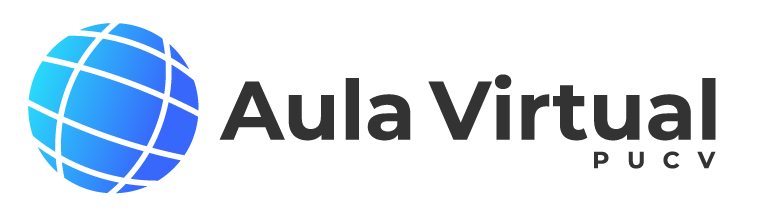¿Cómo construir y configurar una tarea en grupo?
Busque y haga clic en Participantes en la barra superior del centro de la pantalla.
En Usuarios matriculados se desplegarán varias opciones, busque y haga clic en Grupos.
Se pueden crear grupos manualmente o automáticamente dependiendo de la dinámica que desee trabajar.

Presione Crear grupos.
Añada el nombre del grupo y la descripción.
Haga clic en Guardar cambios.
Para agregar usuarios, presione el grupo en cuestión y haga clic en Agregar/quitar usuarios.
En la sección Miembros potenciales, seleccione a las personas que formarán parte del grupo y presione Añadir. En el caso de que haya escogido mal, puedes seleccionar el nombre y presionar Quitar.
Para finalizar, haga clic en Regresar a los Grupos.

Presione crear grupos automáticamente.
Ahora deberá configurar los aspectos más relevantes para la creación del grupo. Por ejemplo:
- En Esquema de denominación, puede escoger entre @ o # para que los grupos creados contengan letras o números, respectivamente. Ejemplo: Grupo A, Grupo B, Grupo 1 o Grupo 2.
- En Creación automática basada en, deberá escoger si desea que los grupos creados dependan de la cantidad de grupos o si de la cantidad de personas distribuidas en los grupos. En la siguiente casilla, números de grupos o miembros por grupo, debe especificar con un número la cantidad.
- En Asignar miembros, existen distintas formas para que el sistema distribuya los miembros al azar, alfabéticamente, etc.
- En Agrupamientos, puede agrupar varios grupos y utilizar el agrupamiento en herramientas como asistencia, tarea, elección de grupos, etc. para dividir a los estudiantes del aula. Si no desea crear ninguno, asegúrese de tener la opción Sin agrupamientos habilitada, de lo contrario puede crear uno y nombrarlo.
El sistema ofrece la opción de realizar una visualización previa.
Al comprobar que todo esté correcto, presione Enviar. De lo contrario, edite los aspectos que desea cambiar y visualice previamente de nuevo.

Si ya tiene grupos de trabajo creados con anterioridad para otras actividades, puede volver a utilizarlos, omitiendo estos pasos y creando directamente la herramienta Tarea.
4. Creando la herramienta tarea por grupos:
Active el Modo edición en la parte inferior derecha de la página. Esto le permitirá realizar cambios en el Aula Virtual.
Escoja la unidad en la que va a crear la herramienta y presione Añadir una actividad o recurso.
Busque y haga clic en Tarea.
Configure las distintas categorías y subcategorías que expone la interfaz para crear la herramienta de acuerdo a sus necesidades. Es importante destacar que el presionar el ícono con signo de pregunta al lado de cada título, le permite visualizar una descripción de a qué corresponde cada uno.
En Configuración de entrega por grupo, seleccione Sí.
Se desplegarán más opciones a raíz de esto. Se recomienda ajustar de la siguiente manera:
- Se requiere formar parte de un grupo para realizar la entrega: No. Esto permitirá que aquellos estudiantes que no se incluyeron en un grupo, aun así, puedan realizar la entrega de la tarea.
- Se requiere que todos los miembros del grupo entreguen: No. Esto permite que un solo un estudiante del grupo entregue el trabajo y que no sea necesario que otros miembros del grupo lo hagan. Al momento de hacer comentarios o de adjuntar Feedback, todos los integrantes del grupo podrán visualizarlo.
- Agrupamiento para los grupos: en esta subcategoría se debe escoger el agrupamiento creado para esta tarea.
Termine de configurar el resto de las categorías restantes y luego presione Guardar cambios y mostrar.